Mit der Veröffentlichung von Windows 8 GA am Horizont,Microsoft hat die nächste Version seines zweitgrößten Produkts, Microsoft Office 2013, vorgestellt. Derzeit ist es nur die Verbrauchervorschau. Sie bietet jedoch eine ausreichende Grundlage, um sich eine Vorstellung davon zu machen, was die endgültige Version für die Computerwelt bringen wird . Das Design und die Funktionalität von Microsoft Office 2013 wurden mit der gleichen Benutzeroberfläche im Metro-Stil von Windows 8 optimiert und funktionieren nun sowohl auf PCs als auch auf Tablet-Geräten. Obwohl es auf den ersten Blick ganz anders zu sein scheint als sein Vorgänger, ist es im Wesentlichen dasselbe Produkt, mit ein paar Verbesserungen und Verbesserungen, die hier und da hinzugefügt wurden. Das Hauptaugenmerk lag auf der Verbesserung der Dokumentfreigabe mithilfe des SkyDrive-Cloud-Dienstes sowie auf dem Zugriff und der Bearbeitung von entfernten Standorten aus. In diesem Artikel werden die Verbesserungen der alten Funktionen und das Hinzufügen neuer Funktionen in Microsoft PowerPoint 2013 behandelt.
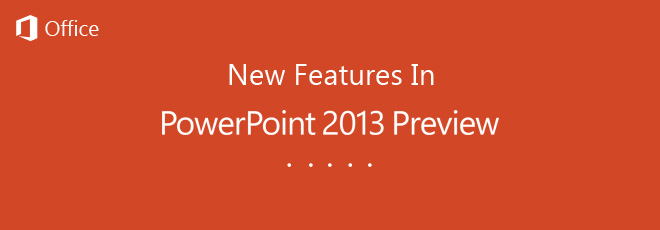
Während die alten Funktionen verbessert werden, einschließlichVerbesserte Animationen, eine bessere Presenter-Ansicht und ein verbessertes Kommentarsystem. Neue Funktionen wie Ausrichtungsanleitungen, Möglichkeit zum Zusammenführen von Formen und Widescreen-Vorlagen mit unterschiedlichen Farboptionen sind jetzt Bestandteil von Microsoft PowerPoint 2013.
Überarbeitete Landing Page
Die Landingpage von PowerPoint 2013 wurde erhaltendas dringend benötigte Facelifting. Die Zielseite der vorherigen Version, Microsoft Office 2010, sah für einige Benutzer sehr langweilig und sogar verwirrend aus. In der neueren Version wurde die Zielseite überarbeitet, um Benutzern einen schnellen Zugriff auf lokal verfügbare Vorlagen sowie auf die Online-Datenbank zu ermöglichen. Die Online-Vorlagen sind in verschiedene Kategorien unterteilt, z. B. Unternehmen, Industrie, Kleinunternehmen, Präsentation, Ausrichtung, Design-Sets, 4: 3, Medien, Natur, Marketing usw. Während neue Präsentationen über das Hauptfenster erstellt werden können, wird in der linken Seitenleiste angezeigt Alle kürzlich aufgerufenen Präsentationen.
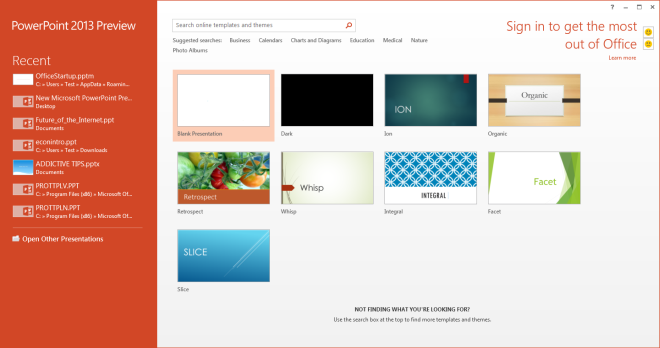
Farbthemen für Vorlagen
Die Vorlagen können mit unterschiedlichen Farben verwendet werdenThemen. Wenn das Thema beispielsweise ein helles Farbschema enthält und Sie dunklere Farben verwenden möchten, klicken Sie einfach auf die Vorlage. Alle verfügbaren Farbschemata werden angezeigt. Sie können den gewünschten auswählen, der in Ihrer Präsentation verwendet werden soll. Wie in den vorherigen Versionen können Sie auch die Farbe und den Stil von Elementen in einer Vorlage manuell ändern.
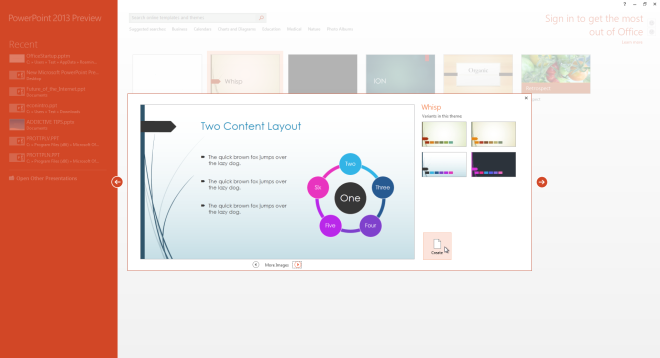
Erweiterte Presenter-Ansicht
Die Presenter-Ansicht in PowerPoint 2013 wird angezeigtdie aktive Folie auf der linken Seite, die nächste Folie oben rechts, während die Notizen für die aktuelle Folie in der rechten unteren Ecke angezeigt werden. Über der Vorschau der aktuellen Folie wird ein Zeitgeber angezeigt. Am oberen und unteren Rand des Presenter-Ansichtsfensters stehen zusätzliche Steuerelemente zur Verfügung.
Obwohl Presenter View auch in verfügbar warIn früheren Versionen von Microsoft PowerPoint war es standardmäßig nicht aktiviert. Benutzer mussten zur Registerkarte Diashow navigieren und die Presenter-Ansicht aktivieren, um sie auf dem sekundären Anzeigebildschirm anzuzeigen. Aus diesem Grund waren sich viele Menschen seiner Existenz in den vorherigen PowerPoint-Versionen nicht bewusst. Microsoft schien dies in der neuesten Version zu erkennen und hat es standardmäßig aktiviert. Wenn Sie jetzt die Diashow ausführen, wird die Presenter-Ansicht angezeigt, wenn mehrere Anzeigegeräte an den Computer angeschlossen sind. Einige Änderungen wurden auch an der Konsole vorgenommen. Jetzt haben Sie ein zusätzliches Laserpointer-Tool, die Option, Teile einer Folie zu zoomen, alle Folien gleichzeitig anzuzeigen und die Möglichkeit, zwischen den angeschlossenen Anzeigemonitoren zwischen der Diashow- und der Präsentationsansicht zu wechseln.
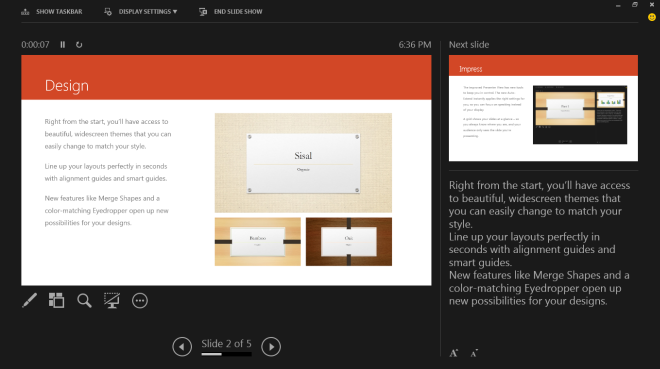
Kontoverwaltung
Im Fenster "Kontoverwaltung" können Sie Folgendes ausführenStellen Sie eine Verbindung zu Ihrem SkyDrive-Konto her und fügen Sie Dienste für PowerPoint hinzu. Melden Sie sich bei Ihrem Microsoft-Konto an und es wird automatisch eine Verbindung zu Ihrem SkyDrive-Konto hergestellt. Sie können dasselbe Konto verwenden, um sich auf verschiedenen Geräten bei Microsoft Office 2013 anzumelden. Auf diese Weise werden alle Ihre gespeicherten Dokumente mit der Cloud synchronisiert und können von jedem Gerät aus angezeigt und bearbeitet werden. Auf diese Weise müssen Ihre Dokumente nicht mehr auf Wechseldatenträgern gespeichert werden. Mit dem SkyDrive-Konto können Sie Ihre Präsentationen ganz einfach freigeben und andere zur Zusammenarbeit einladen zu erforderlichen Präsentationsprojekten.
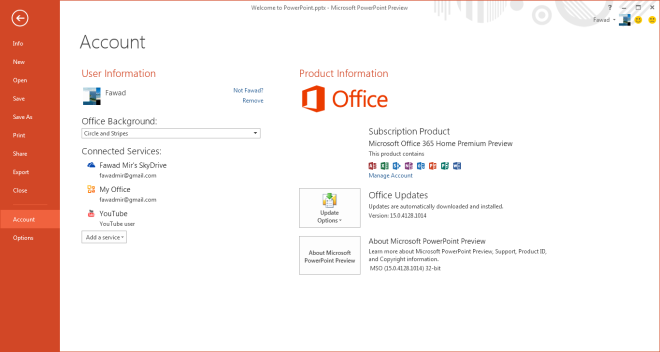
Dokumente zum Anzeigen und Bearbeiten im Browser freigeben
Die Option Teilen bietet eine Reihe von Möglichkeiten zum Teilendas Dokument mit anderen. Sie können Personen einladen, indem Sie ihre E-Mail-Adressen angeben, ihnen einen Link zum Anzeigen und Bearbeiten des Dokuments senden, das Dokument in sozialen Netzwerken veröffentlichen, es als Anhang (PPTX), als URL, als PDF, als XPS oder als E-Mail an andere senden Präsentieren Sie es online als Internetfax, damit andere Ihre Präsentation über ihren Browser auschecken und Folien in einer Bibliothek oder auf einer SharePoint-Website veröffentlichen können. Die Person auf der Empfängerseite muss Microsoft Office nicht auf ihrem System installiert haben, um das Dokument anzuzeigen oder zu bearbeiten. Wenn sie über eine Windows Live ID verfügen, kann alles über den Browser ausgeführt werden.
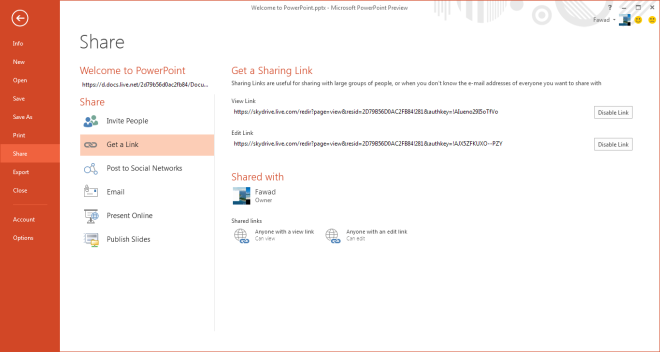
Breitbild- und Vollbild-Unterstützung
PowerPoint 2013 bietet eine Reihe von WidescreenVorlagen und Themen. In der vorherigen Version konnten Sie auch in den Breitbildmodus wechseln. Sie mussten jedoch das Seitenverhältnis der Folie manuell ändern, wodurch sich auch die Größe der Folienelemente änderte. Die neue Version von PowerPoint unterstützt Widescreen-Monitore. Darüber hinaus steht ein neuer Vollbildmodus zur Bearbeitung zur Verfügung. Sie können Ihre Folien anzeigen und bearbeiten, während Sie den verfügbaren Bildschirmplatz beanspruchen. Die Multifunktionsleiste mit allen Bearbeitungsoptionen kann über eine bequem platzierte Schaltfläche in der oberen rechten Ecke aktiviert und deaktiviert werden.
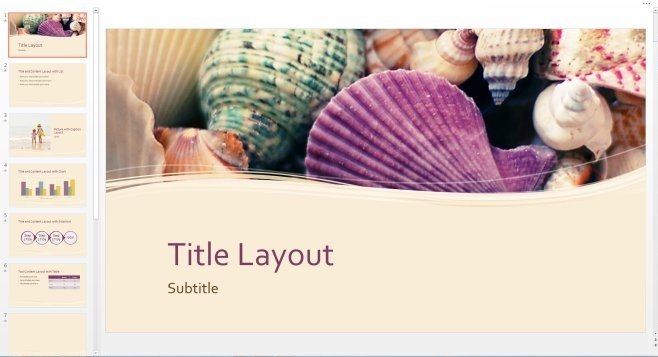
UI-Änderungen und Fensteransicht
Es gibt verschiedene Änderungen in Bezug auf die Benutzeroberfläche inPowerPoint 2013. Zuallererst fühlt sich alles flüssiger an, von der Bewegung des Cursors während der Eingabe bis hin zur Darstellung von Animationen in Ihrer Präsentation. Microsoft hat auch versucht, das Erscheinungsbild der Benutzeroberfläche zu verbessern. Auf der Hauptoberfläche stehen nun Schaltflächen zur Verfügung, mit denen Sie zur oben genannten Vollbildansicht wechseln und auf Notizen und Kommentare zugreifen können.
Eine weitere willkommene Änderung in der Benutzeroberfläche ist, dass vieleAuf Optionen, die früher in separaten Dialogfeldern angezeigt wurden, kann jetzt über Fenster auf der rechten Seite zugegriffen werden. Wenn Sie beispielsweise in PowerPoint 2010 mit der rechten Maustaste auf eine Folie klicken und Hintergrund formatieren auswählen, wird ein separates Dialogfeld geöffnet. Sie können Änderungen an einer Folie vornehmen, aber das Dialogfeld deckt die Folie ab und Sie müssen sie manuell verschieben, um alle Folienelemente anzuzeigen. Wenn Sie die Option Hintergrund formatieren auswählen, wird ein Bereich auf der rechten Seite hinzugefügt, anstatt ein separates Dialogfeld zu öffnen. Alle Änderungen, die Sie im Bereich vornehmen, werden in Echtzeit auf der Folie angezeigt. Dies bedeutet, dass Sie das Dialogfeld nicht immer wieder öffnen und schließen müssen, um die Änderungen anzuzeigen. Genau wie andere Office 2013 Suite-Anwendungen enthält es eine Option für Online-Bilder, mit der Sie der Folie schnell Hintergrundinformationen aus Ihrer bevorzugten Online-Bildressource hinzufügen können. Sie können ein Bild aus der Office.com-ClipArt-Bibliothek, der Bing-Bildsuche oder aus Ihrem eigenen SkyDrive- und Flickr-Konto auswählen.
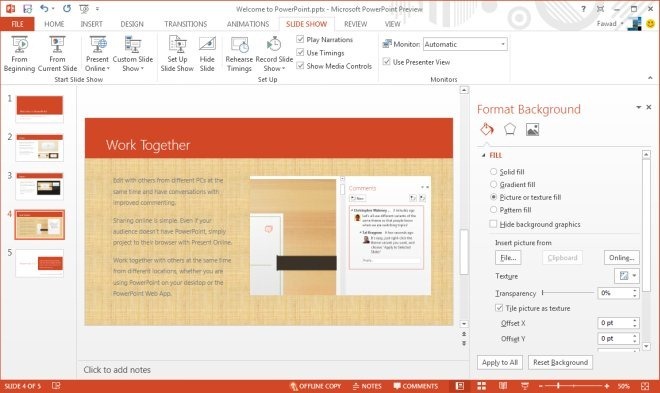
Hilfslinien zum Ausrichten, Zusammenführen von Formen und automatisches Umbrechen von Text
Eine neue Funktion in PowerPoint 2013 alsNeben Word 2013 gibt es auch die Ausrichtungsleitfäden. Damit können Sie Objekte und Text in einer Folie relativ zueinander ausrichten. Mit der Option zur Objektausrichtung können Sie verschiedene Formen miteinander verbinden. Wenn Sie beispielsweise zwei Formen zusammenführen möchten, können Sie sie mithilfe der Ausrichtungshilfslinien schnell an den oberen, unteren, linken und rechten Rand anpassen. Eine weitere sehr nützliche und dringend benötigte Funktion, die PowerPoint 2013 hinzugefügt wurde, ist der automatische Textumbruch. Wenn einer Folie ein Bild mit Text hinzugefügt wird, passt sich der Text automatisch an das Bild an, sodass keinerlei Überlappungen auftreten.
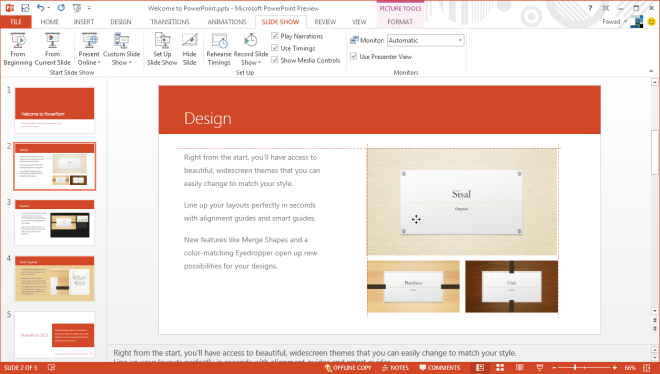
Fügen Sie Online-Video, Bild und Audio ein
In PowerPoint 2013 können Sie jetzt Videos hinzufügen,Bilder und Audiodateien direkt aus dem Internet herunterladen, ohne sie zuvor auf Ihren PC herunterzuladen. Stellen Sie es sich als das Objekt vor, das in Ihre Präsentation eingebettet ist. Die vorherige Version von PowerPoint hatte auch die Möglichkeit, Videos aus dem Web hinzuzufügen. Sie mussten jedoch den Einbettungscode des erforderlichen Videos kopieren und in PowerPoint einfügen. Mit der neuesten Version können Sie ein Online-Video mithilfe der integrierten Bing-Videosuche, des SkyDrive-Kontos, von YouTube oder von einem Video-Einbettungscode in Ihre Präsentation einfügen. Wenn Sie beispielsweise ein YouTube-Video hinzufügen möchten, suchen Sie einfach danach, wählen Sie das gewünschte aus den Suchergebnissen aus und klicken Sie auf OK, um es in Ihre Präsentation einzubetten.
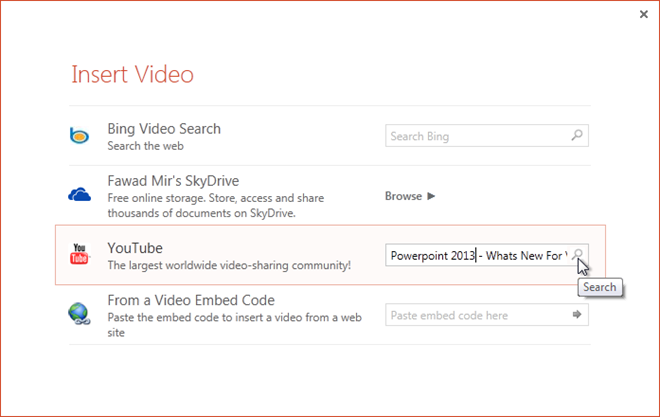
Die Bildergebnisse sind standardmäßig so eingestellt, dass sie angezeigt werdendie Bilder, die unter Create Commons lizenziert sind, sodass die Gefahr von Urheberrechtsverletzungen ausgeschlossen ist, wenn Sie ein Online-Bild in Ihrer Präsentation verwenden. Sie können auch festlegen, dass alle Webergebnisse für Ihre Suche angezeigt werden.
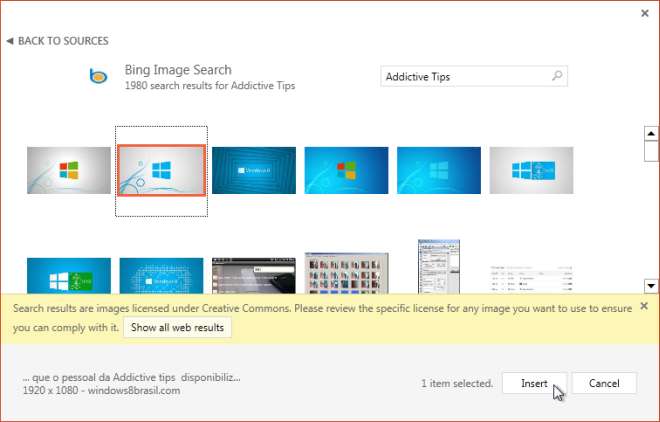
Präsentation als WMV- und MPEG-4-Video exportieren
Mit PowerPoint 2010 können Sie auch diePräsentation als Video, aber nur im WMV-Format. In PowerPoint 2013, einem anderen Format, wurde MPEG-4 hinzugefügt, um die konvertierte Präsentation im Videoformat zu speichern. Dank des MPEG-4-Formats kann das Präsentationsvideo direkt auf vielen Mediaplayern und -geräten abgespielt werden. Jetzt müssen Benutzer Windows Media CODEC nicht mehr auf Nicht-Windows-Geräten installieren, um die Präsentation anzusehen. Auch tragbare Geräte sowie viele LCD / LED-Fernseher unterstützen das MPEG-4-Format. Gehen Sie einfach zu Exportieren und wählen Sie Video erstellen. Alle anderen Optionen, einschließlich der Auflösung, sowie die Angabe, ob aufgezeichnete Timings und Kommentare verwendet werden sollen, sind im MPEG-4-Format verfügbar.
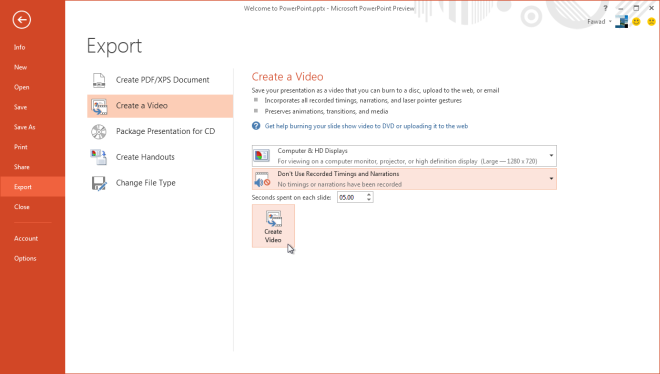
Urteil
Immerhin neu eingeführt und weiterentwickeltEs sieht so aus, als ob Microsoft hart daran gearbeitet hat, die Funktionalität und Verfügbarkeit von allem, was das Programm zu bieten hat, zu verbessern. Funktionen, die zuvor fast ausgeblendet waren, werden nun für den neuen Benutzer deutlicher. Aufgrund seiner vielseitigen Benutzeroberfläche mit mehreren Dialogfeldern, die im Hauptfenster in Fensterbereiche umgewandelt wurden, ist PowerPoint 2013 auf jeden Fall ein gutes Präsentationsdienstprogramm, das sowohl auf PCs als auch auf Tablets verwendet werden kann.













Bemerkungen